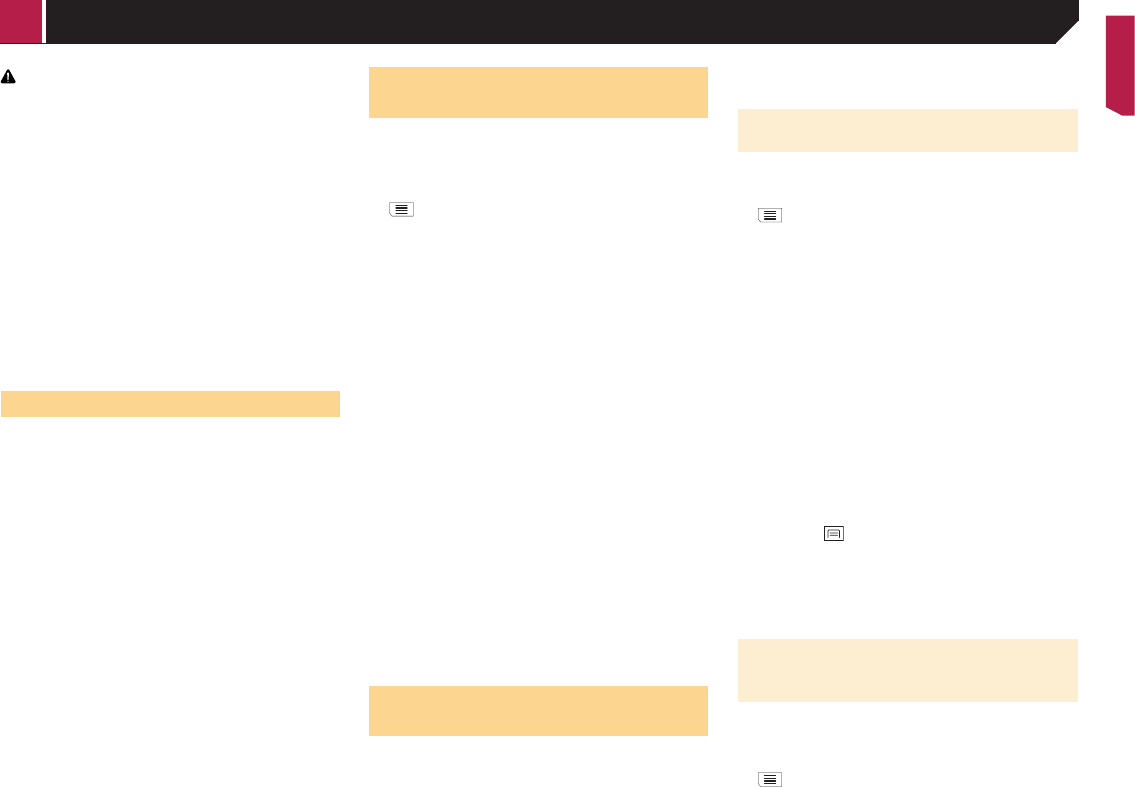-
Hoe kan ik een aansluitschema van een Pioneer AVIC-F980BT-C aankomen of ergens vinden , bij voorbaat dank. Twan Gesteld op 16-4-2023 om 12:16
Reageer op deze vraag Misbruik melden -
Ik heb geen navigatie scherm wel geluid hoe zet ik dat aan ? Gesteld op 16-1-2022 om 16:14
Reageer op deze vraag Misbruik melden -
Na de laatste update van iPhone 10, de navigatie importeert niet het adres name book van de telefoon. Het kan wel telefoons ontvangen en via de druk toetsen bellen maar niet naam zoeken en selecteren
Reageer op deze vraag Misbruik melden
Kan iemand aiub helpen
Elias Gesteld op 8-12-2021 om 18:52 -
Via de avicsyncapp wilde ik verkeersinformatie Live HD Traffic en Netwerkdiensten aanschaffen. Via de avicsyncapp keurig betaald, maar downloaden gaat niet: 'Er is een onverwachte fout opgetreden [101]'. Weet iemand wat dit is en hoe ik dit wel werkend krijg? Gesteld op 20-5-2019 om 19:25
Reageer op deze vraag Misbruik melden-
Hallo, ik heb precies het zelfde probleem. Is er toevallig al een oplossing voor? Geantwoord op 17-6-2019 om 10:56
Waardeer dit antwoord (2) Misbruik melden
-
-
Ik heb het nog niet kunnen vinden vreemd Geantwoord op 17-6-2019 om 11:41
Waardeer dit antwoord (1) Misbruik melden -
Ik heb via iemand van Pioneer Benelux veel contact NaviExtras gehad (de softwareleverancier), tal van dingen moeten doen voor ze aan instellingen, maar ze krijgen het niet voor elkaar. Pioneer heeft zich toen hard gemaakt dat ik mijn geld terugkrijg: geen enkele reactie van NaviExtras. Dus :-( Geantwoord op 17-6-2019 om 12:08
Waardeer dit antwoord (2) Misbruik melden -
Wij hebben een navigatiesysteem van Pioneer in onze camper ( nieuw gekocht ) nu 7 jaar oud . Hoe moet ik die updaten. Hij is in de camper ingebouwd.
Reageer op deze vraag Misbruik melden
Kunt u mij helpen?
Bij voorbaat dank.
V. Appelman Gesteld op 30-4-2019 om 20:13-
Als het goed is ligt er in het handschoenen kastje een usb aansluiting waar je een ipod of iets dergelijks aan kan sluiten om je eigen muziek via de radio te spelen in die usb poort steek je een usb stick dan ga je naar de instellingen van je nav en zoek je SYNC op daar klik je op en dan kun je de update gegevens van je nav opslaan op je usb stick.
Waardeer dit antwoord Misbruik melden
Daarna moet je op je home computer het programma navieextras.com installeren als je dat gedaan hebt steek je de usb stick in de computer en dan word aangegeven welke update je moet kopen als je dat gedaan hebt kun je de update downloaden op de usb stick daarna steek je de usb stick weer in de navigatie van je camper en via de SYNC tool werkt hij je navigatie bij gr. Geantwoord op 1-5-2019 om 08:43
-